Windows 10'u Fabrika Ayarlarına Sıfırlama
Yayınlanan: 2020-11-21Bir kötü amaçlı yazılım bulaştıktan sonra yeniden başlamak veya bilgisayarınızı geri dönüştürmek veya satmak için temizlemek istiyorsanız, Windows 10'un fabrika ayarlarına nasıl sıfırlanacağını bilmek, onu yeni gibi çalışmaya geri döndürmenize yardımcı olacaktır.
Fabrika ayarlarına sıfırlama, bilgisayarınız çalışıyorsa, yavaş çalışıyorsa veya yazılımın çözemeyeceği endişe verici hata mesajları görüntülüyorsa son çaredir.
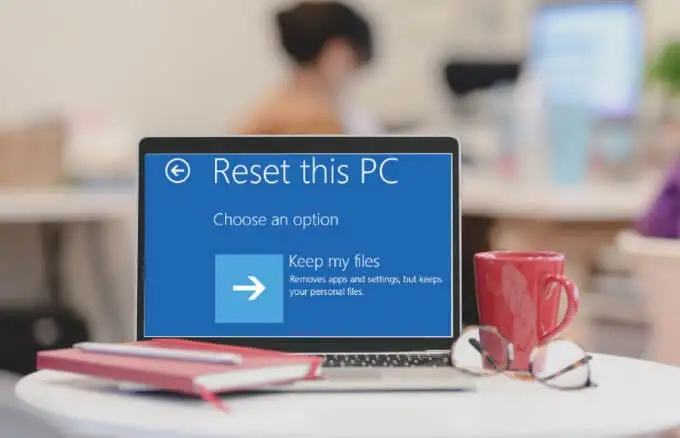
Windows 10, tüm dosyalarınızı silerek veya silmeden bilgisayarınızı sıfırlamak için kullanabileceğiniz yerleşik kurtarma seçenekleriyle birlikte gelir.
Bu kılavuzda, Windows 10'u fabrika ayarlarına sıfırlamak için ihtiyacınız olan adımlarda size yol göstereceğiz.
Windows 10'u Fabrika Ayarlarına Sıfırlama
Windows 10'u fabrika ayarlarına sıfırlamanın dört farklı yoluna bakacağız:
- Dosyalarınızı sıfırlayın ve saklayın
- Her şeyi sıfırlayın ve kaldırın
- Oturum açma ekranından bilgisayarınızı sıfırlayın
- Yeni başlatma seçeneğini kullanarak sıfırlayın
Not : Windows 10'u sıfırlamadan önce dosyalarınızı yedekleyin, aksi takdirde bazı önemli dosyalarınızı kaybedebilir ve silinen verileri kurtaramayabilirsiniz.
Windows 10'u Fabrika Ayarlarına Sıfırlama ve Dosyalarınızı Saklama
Windows 10'u sıfırlamak ve hala tüm dosyalarınızı saklamak istiyorsanız, "Dosyalarımı sakla" seçeneğini kullanarak bunu yapabilirsiniz. İşlem tamamlandığında, PC yeni kadar iyi olacaktır. Ardından, özel ayarları yeniden yapılandırabilir ve istediğiniz uygulamaları yeniden yükleyebilirsiniz.
- Başlamak için Başlangıç > Ayarlar > Güncelleme ve Güvenlik öğesini seçin.
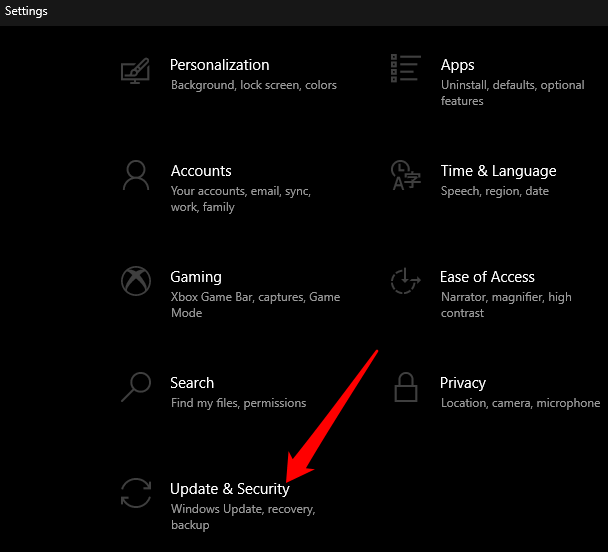
- Ardından, Kurtarma'yı seçin.
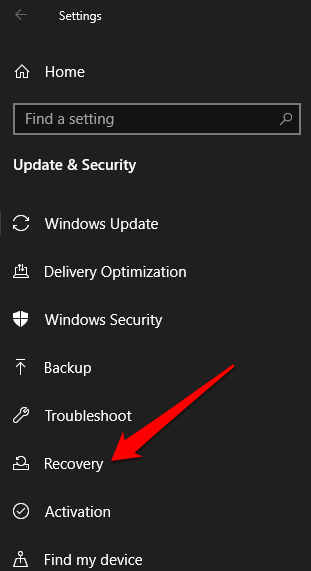
- Bu Bilgisayarı Sıfırla bölümünün altındaki Başlayın düğmesini seçin.
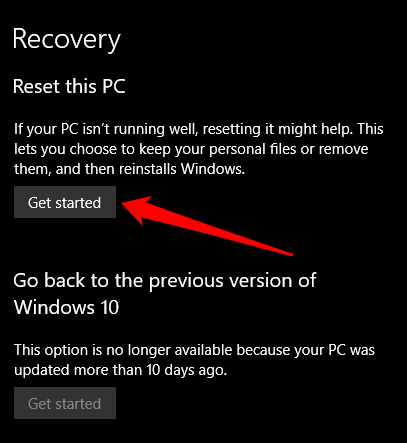
- Ardından, Dosyalarımı sakla öğesini seçin.
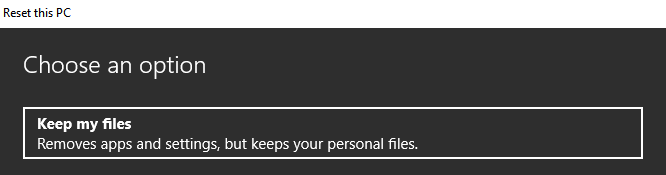
- Windows'u nasıl yeniden yüklemek istediğinizi seçin: Buluttan indirme veya Yerel yeniden yükleme . Buluttan indirmeyi seçerseniz, Windows 10'u bilgisayarınıza indirip yüklemek için 4 GB'a kadar veri kullanabilir. Yerel yeniden yükleme ile Windows 10'u bilgisayarınızdan yeniden yükleyeceksiniz.
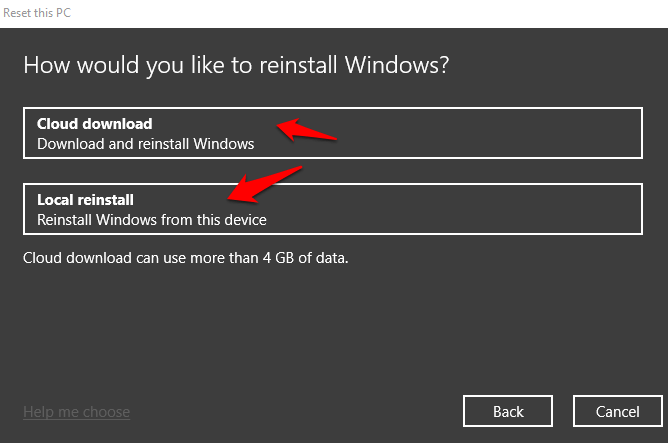
- İleri'yi seçin.
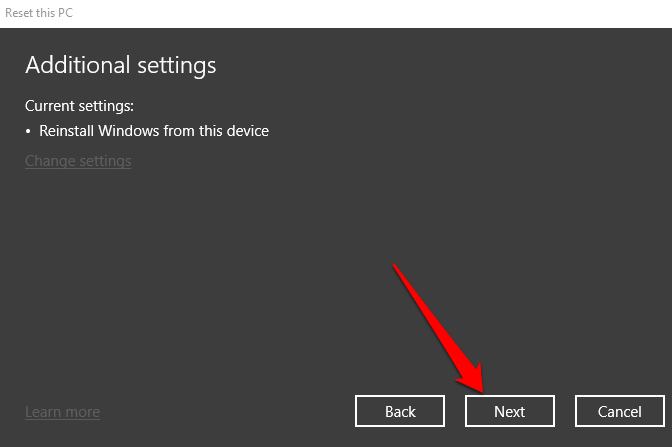
- Sıfırla düğmesini seçin.
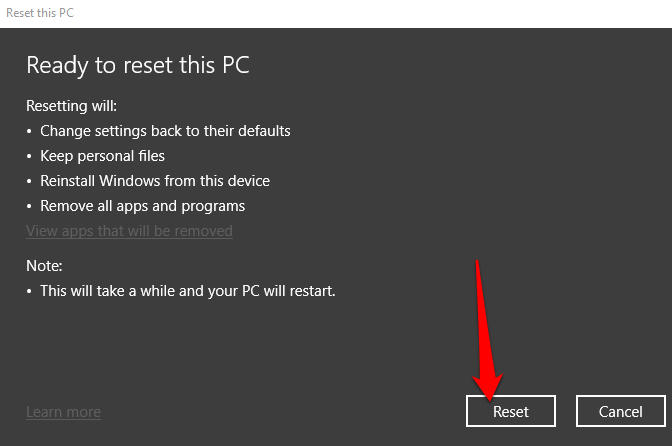
Bilgisayarınız fabrika ayarlarına sıfırlanacak ve tüm dosyalarınızı koruyacaktır. Sıfırlama tamamlandıktan sonra, işletim sisteminin herhangi bir yamayı, güvenlik güncellemesini veya önemli sürücüleri kaçırmadığından emin olmak için bilgisayarınızda Windows Güncellemeleri olup olmadığını kontrol edin.
- Güncellemeleri kontrol etmek için Başlangıç > Ayarlar > Güncelleme ve Güvenlik'i ve ardından Windows Update > Güncellemeleri kontrol et'i seçin. Güncellemeler varsa, Windows 10 bunları indirip bilgisayarınıza yükleyecektir.
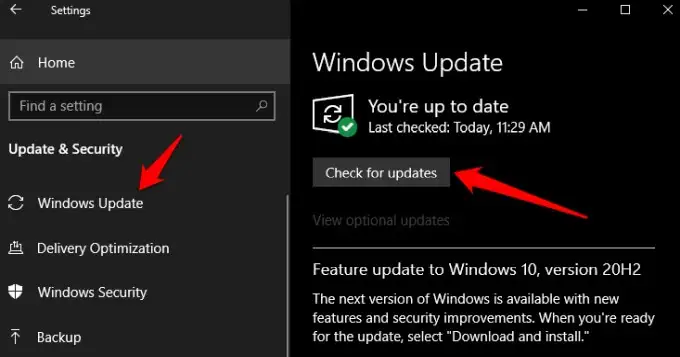
- Ayarlar > Güncelleme ve Güvenlik > Windows Update > Güncellemeleri kontrol et seçeneğine giderek Windows Update aracılığıyla eksik sürücüleri hızlı bir şekilde güncelleyebilirsiniz. İsteğe bağlı güncellemeleri görüntüle öğesini seçin.
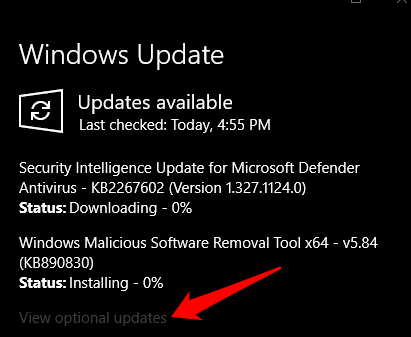
- Ardından, Sürücü güncellemeleri sekmesini seçin, güncellemek istediğiniz sürücüye gidin ve İndir ve Yükle öğesini seçin.
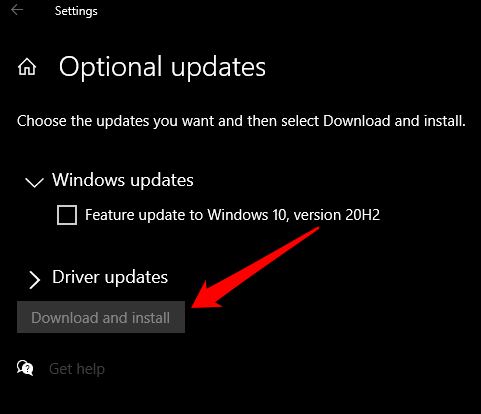
Son olarak, sıfırlamadan önce yüklediğiniz uygulamaları yeniden yükleyin ve ardından bilgisayarınızı her zamanki gibi kullanmaya başlayın.
Windows 10'u Fabrika Ayarlarına Sıfırlama ve Her Şeyi Kaldırma
“Her Şeyi Kaldır” seçeneği ile bilgisayarınızı sıfırlayacak ve tüm kişisel dosyalarınızı, uygulamalarınızı, sürücülerinizi, dosyalarınızı ve ayarlarda yaptığınız tüm değişiklikleri kaldıracaksınız. Ayrıca, bilgisayar üreticinizin yüklediği uygulamaları da kaldırır.
- Bunu yapmak için Başlat > Ayarlar > Güncelleme ve Güvenlik > Kurtarma öğesini seçin.
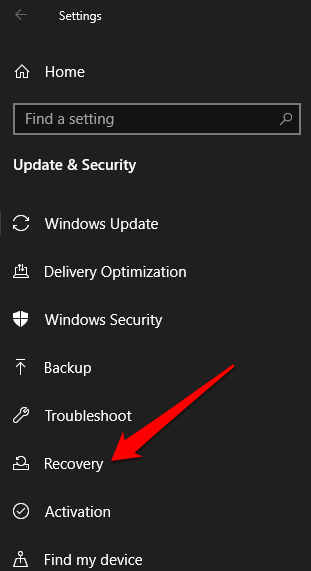
- Bu bilgisayarı sıfırla altında Başlayın'ı seçin.
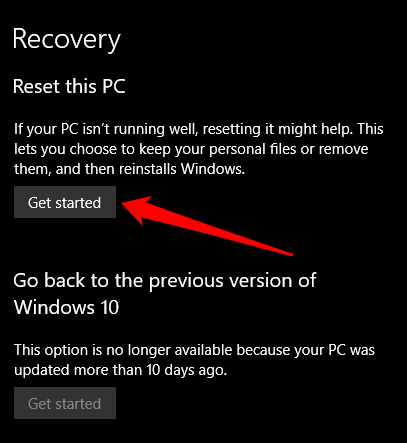
- Ardından, Her şeyi kaldır'ı seçin.
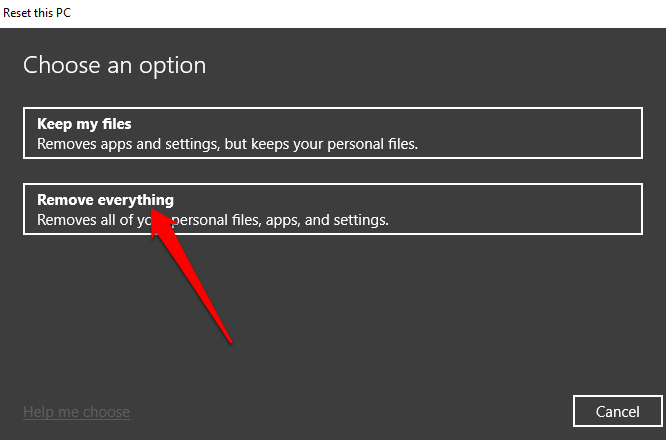
- Windows'u nasıl yeniden yüklemek istediğinizi seçin: Buluttan indirme veya Yerel yeniden yükleme .
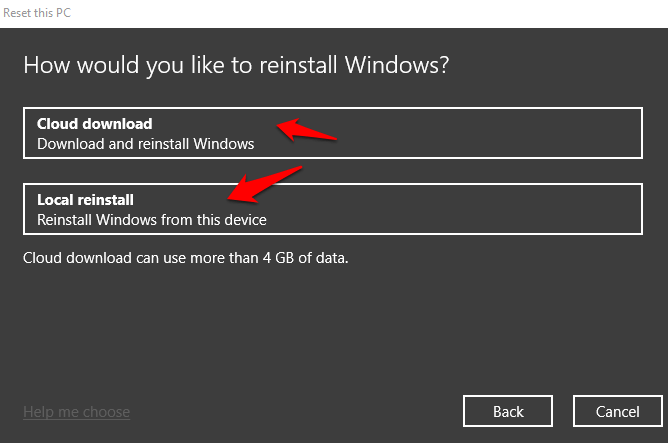
- Tüm kişisel dosyalarınızı ve verilerinizi tamamen silmek istiyorsanız Ayarları Değiştir öğesini seçin.
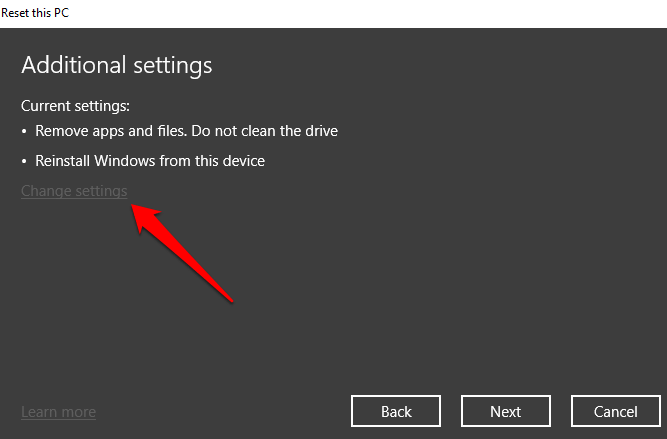
- Ardından, Verileri Temizle anahtarını Evet olarak değiştirin ve ardından Onayla öğesini seçin.
Not : Bu seçenek, bilgisayarınızı geri dönüştürmeyi, bağışlamayı veya satmayı planlıyorsanız kullanışlıdır. Tamamlanması yaklaşık bir veya iki saat sürebilir, ancak başkalarının sildiğiniz dosyaları kurtarmasını zorlaştırır. Verileri Temizle geçişini Hayır olarak bırakmak, yalnızca dosyaları kaldıracağı için tamamlanma süresini azaltır . Ancak, daha az güvenlidir.

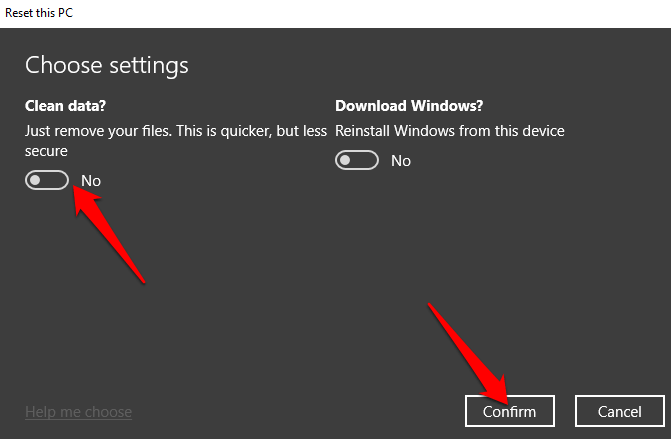
- İleri'yi seçin.
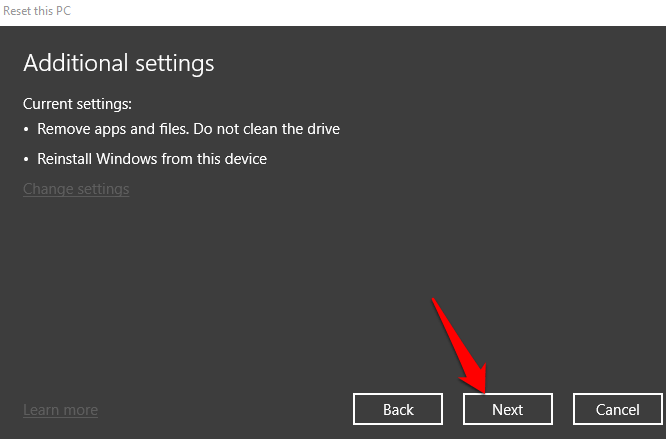
- Sıfırla'yı seçin.
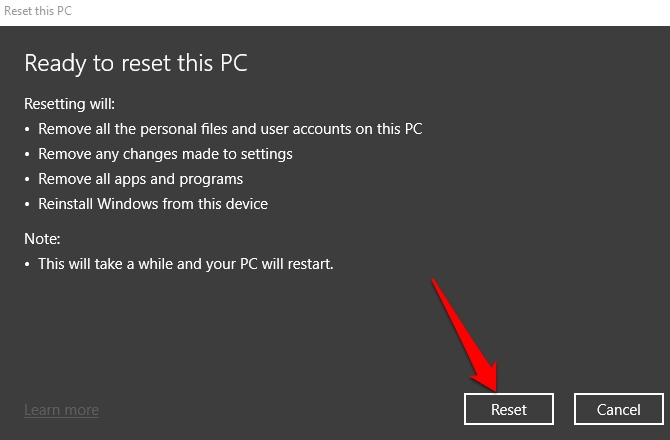
Oturum Açma Ekranından Windows 10 Nasıl Sıfırlanır
Bilgisayarınızda Windows ayarlarını açamıyorsanız, oturum açma ekranından Windows 10'u sıfırlayabilirsiniz.
- Bunu yapmak için, oturum açma ekranını getirmek için Windows logo tuşu + L klavye kısayolunu kullanın.
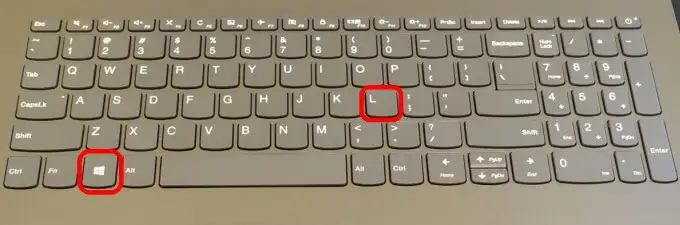
- Ekranınızın sağ alt tarafındaki Güç > Yeniden Başlat'ı seçerken Shift tuşuna basarak bilgisayarınızı yeniden başlatın.
- Bilgisayarınız WinRE'de (Windows Kurtarma Ortamı) yeniden başladığında, Bir Seçenek Belirleyin ekranında Sorun Gider'i seçin.
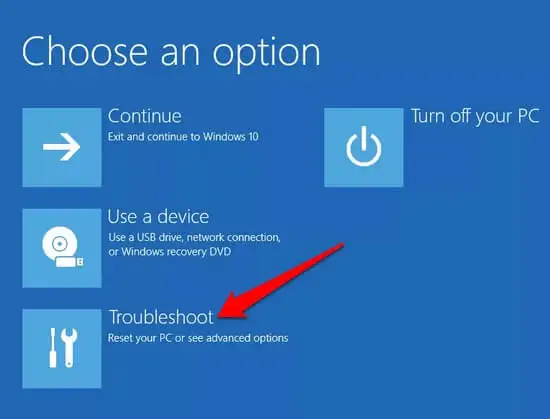
- Bu bilgisayarı sıfırla'yı seçin.
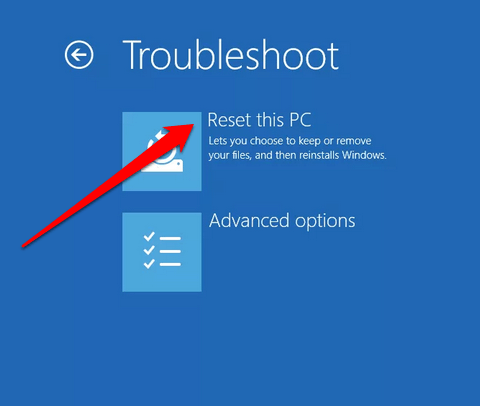
- Dosyalarınızı tutup tutmayacağınızı seçin, her şeyi kaldırın , veya devam etmek için fabrika ayarlarını geri yükleyin .
- Bilgisayarınızda fabrika ayarlarına geri yükle seçeneğini görürseniz seçin. Bu, kişisel dosyalarınızı, yüklü yazılımlarınızı kaldıracak ve Windows 10'u ve bilgisayarınızla birlikte gelen önceden yüklenmiş diğer uygulamaları yeniden yükleyecektir. Windows 10, sürücüdeki her şeyi silecek ve orijinal durumuna geri yükleyecektir. Fabrika ayarlarına geri yükle seçeneği kullanılamıyorsa, Her şeyi kaldır öğesini seçin.
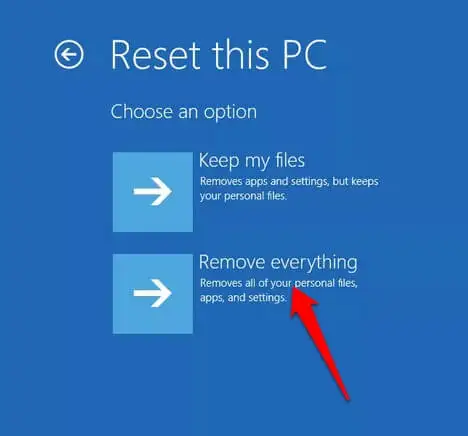
Yeni Başlangıç Seçeneğini Kullanarak Windows 10'u Fabrika Ayarlarına Sıfırlama
Yeni başlatma seçeneğiyle, işletim sisteminin bloatware veya ekstra yazılım içermeyen yeni bir kopyasıyla başlamak istiyorsanız, Windows 10'u sıfırlayabilir ve dosyalarınızı tutabilirsiniz.
Ancak, yeni başlangıç seçeneği, bilgisayarınızın üreticisinden özel bir görüntü kullanmak yerine, Microsoft tarafından sağlanan orijinal Windows 10 görüntüsünü kullanır.
Not : Bu, ihtiyaç duyabileceğiniz belirli uygulamaları veya sürücüleri yeniden yüklemeyebileceğinden Dell, HP, ASUS veya Acer gibi markalı bilgisayarlar için çalışmayabilir. Ayrıca, sonraki sıfırlamalarda özel üretici görüntüsünü kullanamayabilirsiniz.
- Yeni başlatma seçeneğini kullanarak Windows 10'u sıfırlamak için Windows Güvenliği'ni açın ve Cihaz performansı ve sağlığı öğesini seçin.
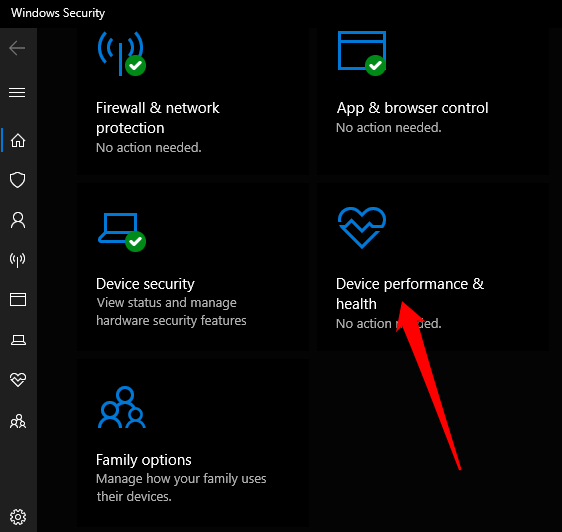
- Yeni başlangıç altında Ek bilgi'yi seçin ve ardından süreci başlatmak için yeni pencerede Başlarken > İleri'yi seçin. Yeni başlangıç tamamlandığında, kullanmak istediğiniz uygulamaları yeniden yükleyin.
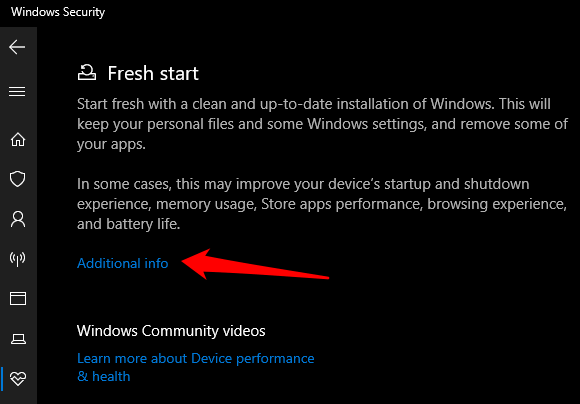
Adımları tamamladığınızda, orijinal Windows 10 görüntüsü, kişisel verilerinizi koruyarak Windows 10 PC'nizi fabrika ayarlarına sıfırlamak için kullanılacaktır.
Hepsini Hurdaya Çıkarın ve Yeniden Başlayın
Bu kılavuzun Windows 10'u fabrika ayarlarına sıfırlamanıza ve bilgisayarınızın orijinal durumuna geri dönmesine yardımcı olmasını umuyoruz. Mac kullanıyorsanız ve aniden garip davranmaya başlarsa, PRAM ve SMC'yi sıfırlayabilirsiniz. Windows 10'un nasıl silineceği ve yeniden yükleneceği ile ilgili diğer kılavuzlarımıza göz atın veya teknik ayrıntılar hakkında endişelenmeden Windows 10'u temizlemek için bu kolay yolu kullanın.
Bilgisayarınızı fabrika ayarlarına döndürmeyi başardınız mı? Yorumlarda bizimle paylaşın.
